《轻弹窗app》是一款专注于提供轻量级、高效弹窗通知管理的工具类应用,旨在帮助用户更好地管理和控制手机上的弹窗通知,提升使用体验。允许用户自定义蓝牙设备连接时的弹窗动画和显示效果。用户可以在侧边菜单中点击“弹窗定制”进入定制界面,编辑弹窗的文字内容、图片、背景色、文字颜色、弹窗尺寸、呈现时长等属性。未登录授权用户可以使用静态图片,而登录授权用户则可以享受更多自定义选项,如圆角大小、弹窗样式、动画循环次数及电量显示开关等。体积小巧,不占用过多手机空间。同时,其操作逻辑清晰,用户可以轻松上手。
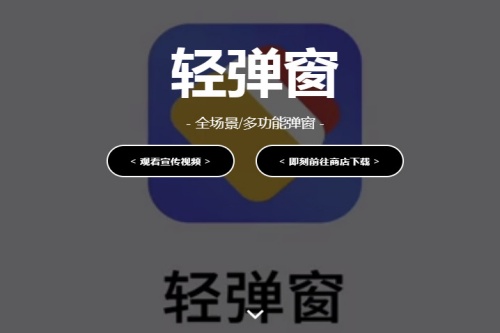
轻弹窗介绍
任何蓝牙设备均可使用的弹窗工具~ 现在,只要您拥有一个蓝牙设备,您就可以为它创建一个专属的弹窗,每次连接上这个蓝牙设备时,弹窗将会弹出,您可以完全自定义它的外观和行为并在弹窗中查看该设备的电量 ,也可以通过点击弹窗中的按钮快速启动其他应用程序。支持蓝牙耳机、音响、手表、手环甚至是汽车。
轻弹窗怎么用?
1、在本站下载打开轻弹窗bear pop up;
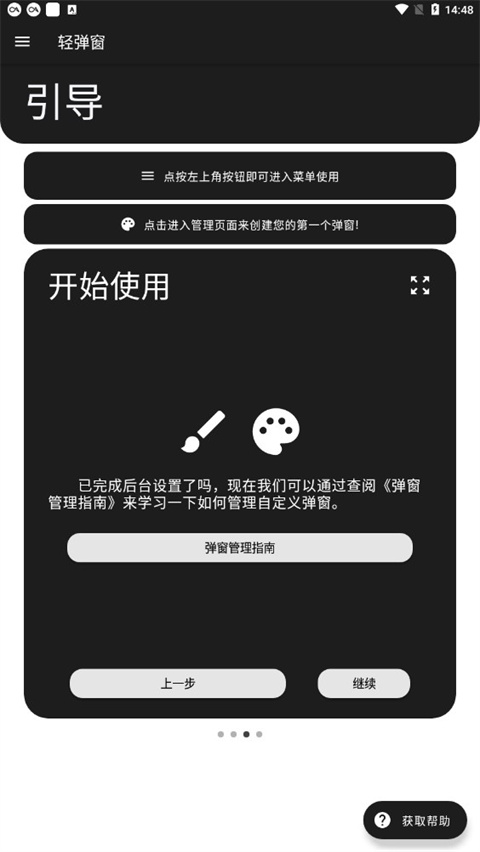
2、点击左上角的【菜单】按钮;
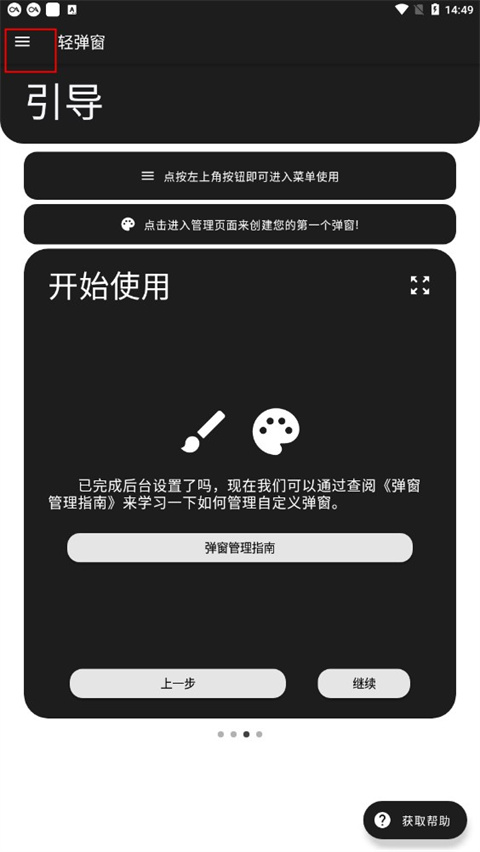
3、点击【弹窗管理/自定义】;
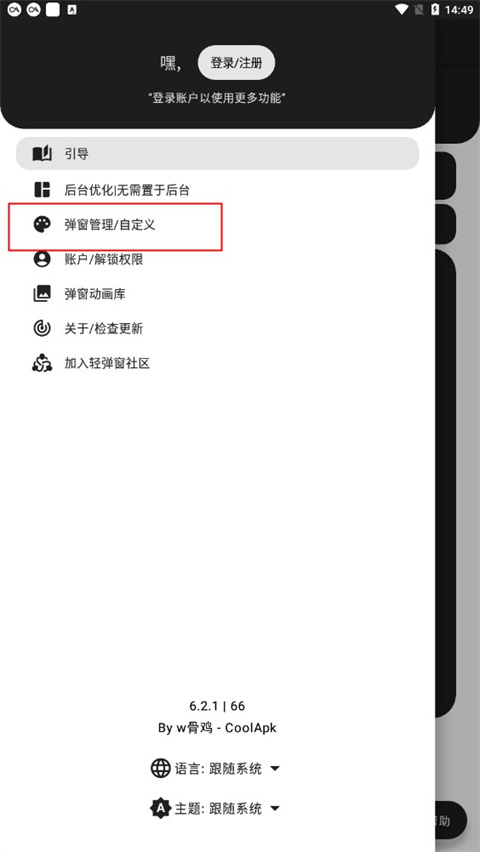
4、这里拥有多种功能:
(1)添加弹窗
点击页面上方“添加”按钮即可添加一个新的默认弹窗。
(2)导入弹窗
点击页面上方“导入”按钮将跳转至系统文件管理器,选择一个合法的 .zip 弹窗数据文件即可导入至列表,注意,导入的弹窗不包括“绑定设备”及文本按钮“打开应用“信息,请修改后使用。(可从其他用户分享弹窗文件或至动画库下载导入)
(3)自定义弹窗
点击需要编辑的弹窗右侧的编辑按钮(笔形图标即可进入对该弹窗的自定义页面。编辑帮助可查阅《弹窗自定义指南》
(4)分享弹窗
点击需要分享的弹窗右侧分享按钮(编辑按钮右侧)将会跳转至系统文件管理器选择位置保存,默认保存名为(弹窗名称)_puzip,可自行修改。保存完成后可快捷进行分享到操作。
(5)分享弹窗的最佳实践
当前版本已将弹窗数据文件转变为.zip格式,便于上传至各个平台。可使用蓝奏云等文件存储平台上传弹窗文件并进行分享。
(6)删除弹窗
点击删除按钮,将弹出确认窗口,确认后该弹窗将被永久删除。
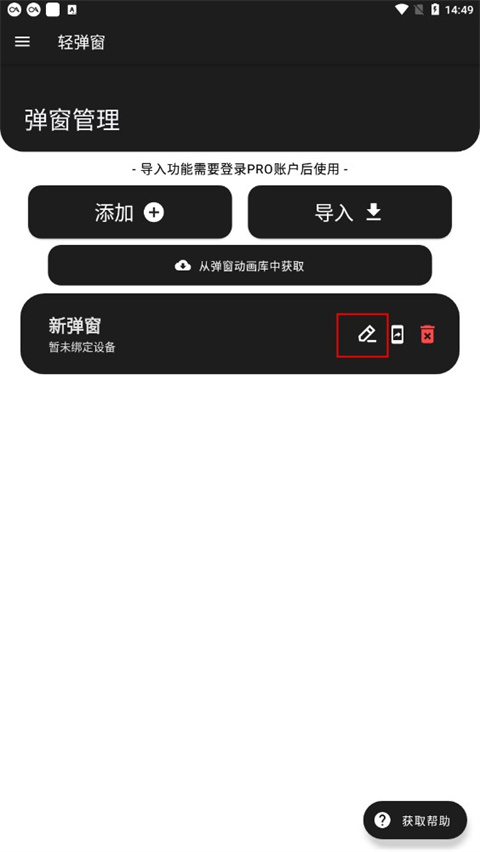
5、点击下方不同区域,即可显示对应的自定义项;
6、点击右上角小眼睛,可进行预览;
7、正在自定义:弹窗属性/行为;
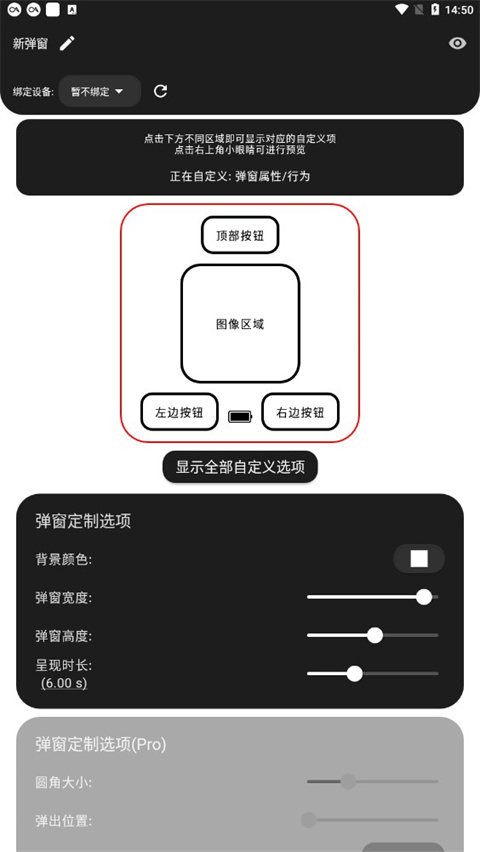
8、点击显示全部定义项,这里用户可以对弹窗定制选项以及文本按钮进行调整,除此之外,软件中还有很多用法等着用户们自行下载体验。
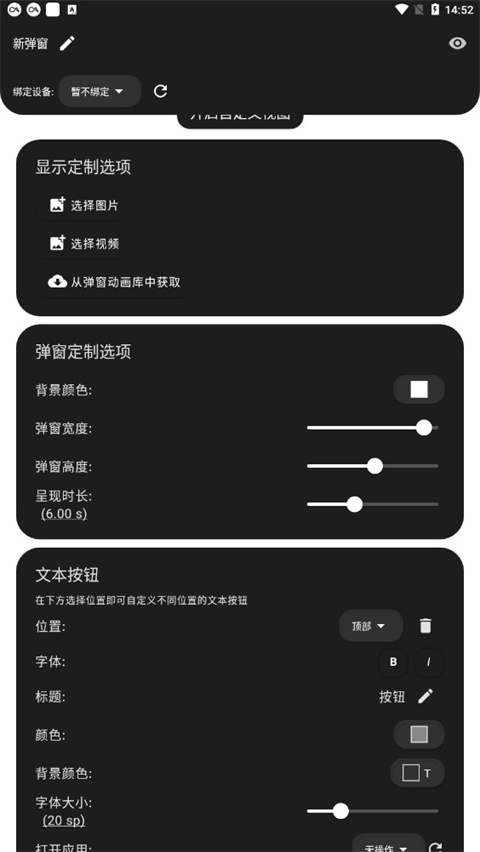
轻弹窗app怎么设置弹窗?
下载打开轻弹窗app,点击首页的左上角的三条横线,弹出菜单栏,选择【弹窗管理/自定义】,可对弹窗进行自定义设置。
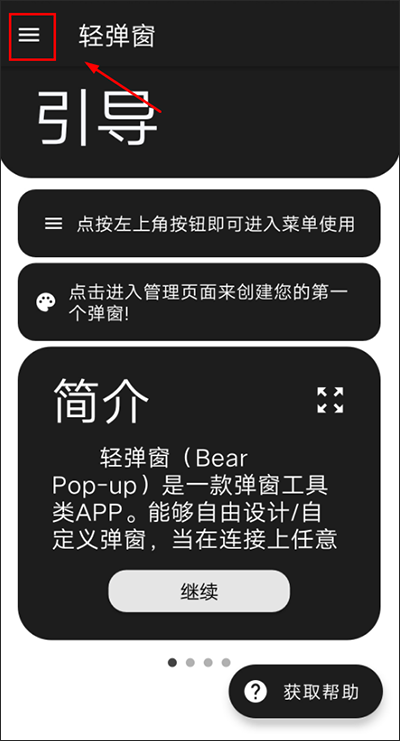
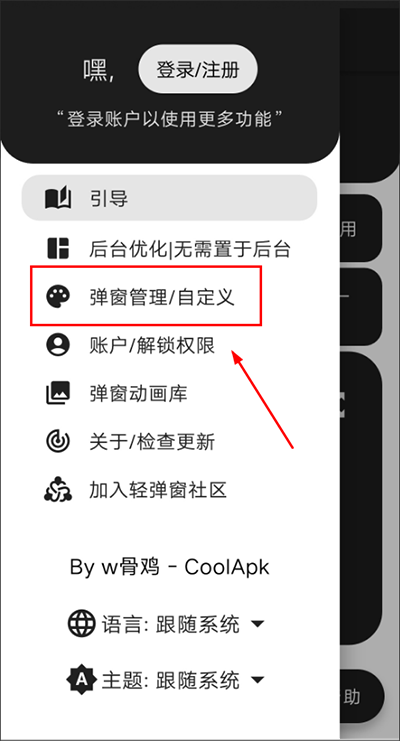
【添加弹窗】
点击页面上方 “添加” 按钮即可添加一个新的默认弹窗。
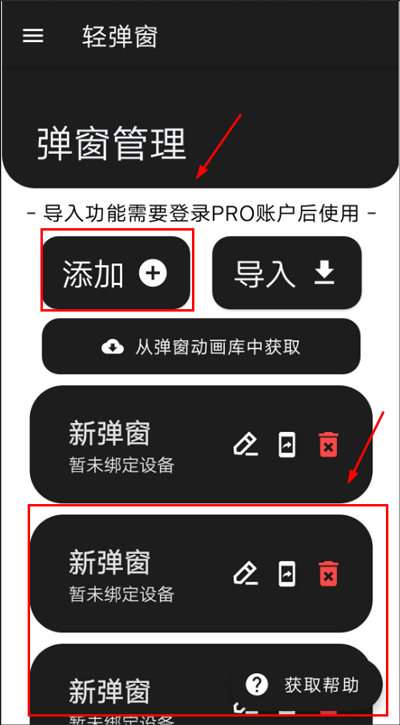
【导入弹窗】
点击页面上方 “导入” 按钮将跳转至系统文件管理器,选择一个合法的 .zip 弹窗数据文件即可导入至列表,注意,导入的弹窗不包括“绑定设备”及文本按钮“打开应用”信息,请修改后使用。(可从其他用户分享弹窗文件或至动画库下载导入)
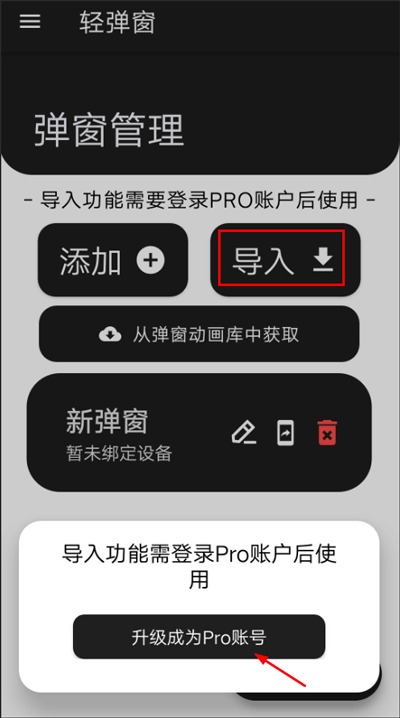
【自定义弹窗】
点击需要编辑的弹窗右侧的编辑按钮,即可进入对该弹窗的自定义页面。
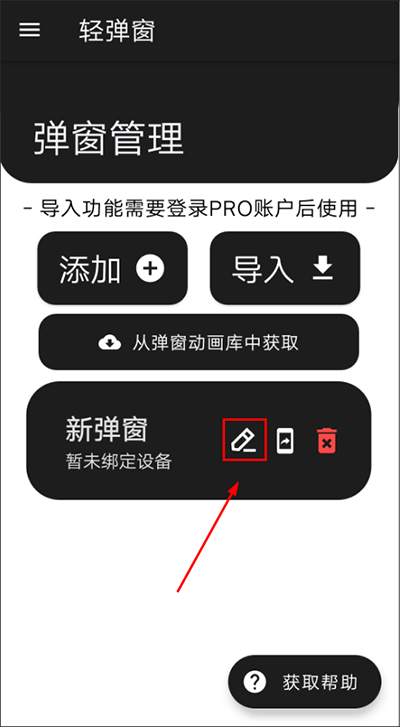
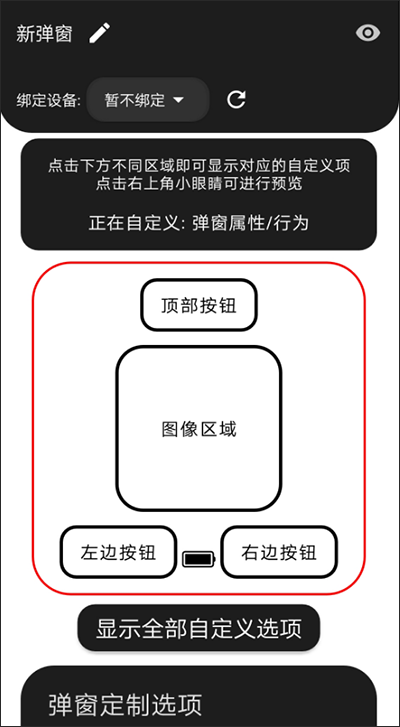
【分享弹窗】
点击需要分享的弹窗右侧分享按钮,将会跳转至系统文件管理器选择位置保存,默认保存名为 (弹窗名称)_pu.zip ,可自行修改。保存完成后可快捷进行 分享到 操作。
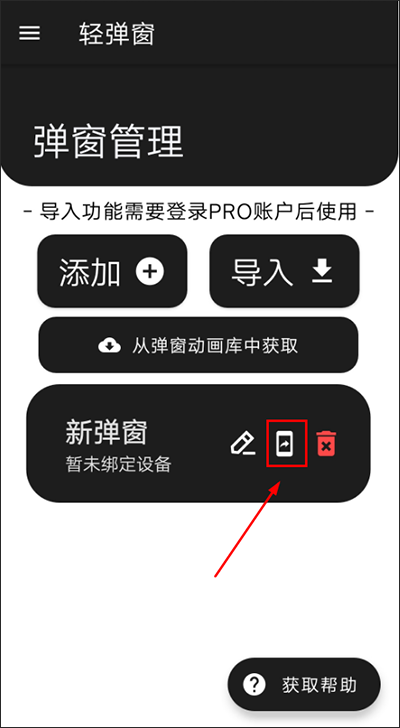
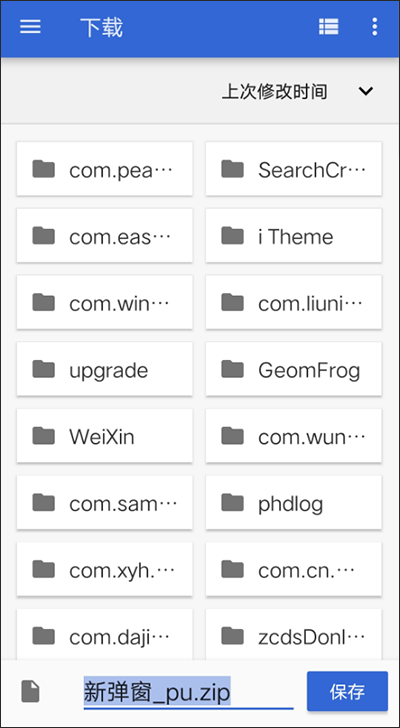
【删除弹窗】
点击 删除按钮(delete_forever) 将弹出确认窗口,确认后该弹窗将被永久删除。
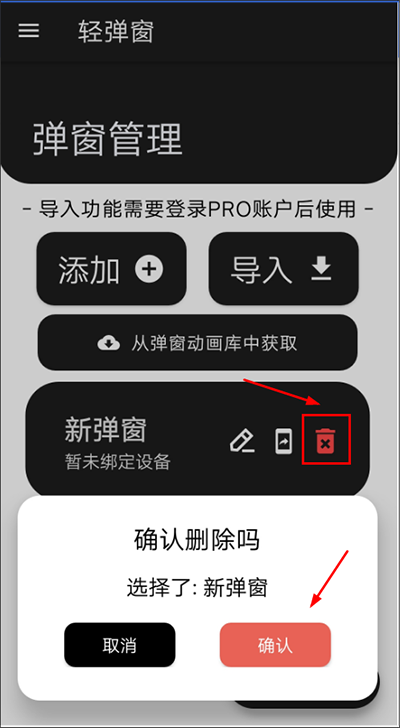
轻弹窗app特色
定制弹窗入口
在侧边菜单中点击弹窗定制即可进入定制界面。
定制弹窗文字内容
框文字区域均为可编辑区域,点击出现指示针即可进行编辑,若出现无法输入的情况,可点击下方重置文本即可重新选中输入。
定制弹窗图片
点击中间区域(图)即可选择定制图片(*未登录授权用户仅能使用静态图片),拖动下方图像尺寸进度条可以按图片原比例调整大小。
弹窗其它属性
除了上方的弹窗文字内容及图片,BearPop-up还提供了丰富的可自定义选项,包括弹窗背景色、文字颜色(上左右文字颜色、*电量显示文字颜色)、弹窗尺寸(显示长宽)、弹窗呈现时长、左右侧按钮应用跳转、*圆角大小、*弹窗样式(方向)、*动画循环次数及*电量显示开关。带*属性为登录授权用户可定制属性。
大功告成
在设置好各个属性之后,点击底部保存并预览按钮即可保存该弹窗设置并能够展示实时效果以便修改。
小编简评
一款功能强大、操作便捷、高度自定义的蓝牙设备辅助工具。它可以让用户的蓝牙设备连接过程更加有趣和个性化,同时提供了丰富的自定义选项和后台优化设置。无论是对于追求个性化的用户还是对于需要管理多个蓝牙设备的用户来说,轻弹窗app都是一个不错的选择。通过智能识别、个性化设置和高效管理,它帮助用户减少不必要的弹窗干扰,提升手机使用体验。无论是普通用户、职场人士还是开发者,都能从中受益。





 其他软件
其他软件 轻弹窗app安装 v6.7-release
轻弹窗app安装 v6.7-release
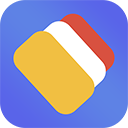

 安全
安全

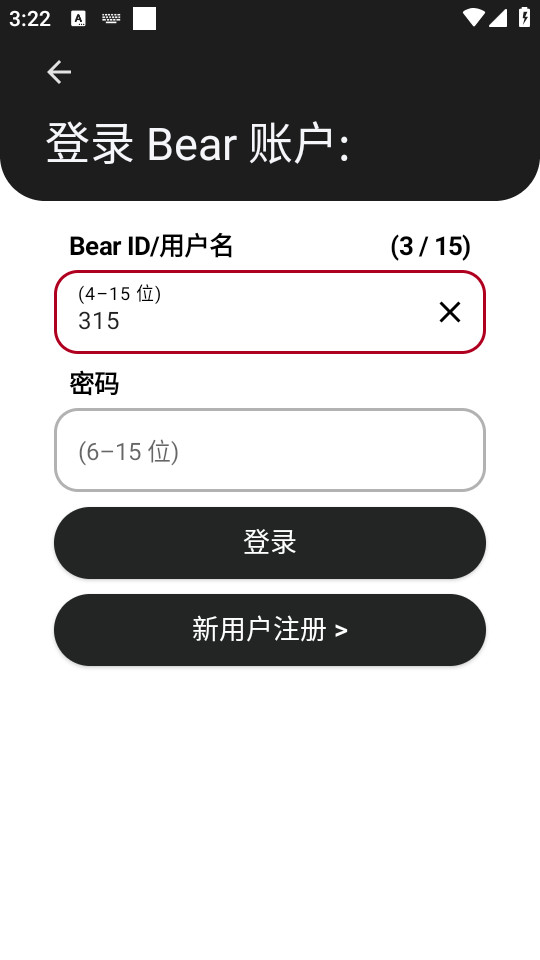
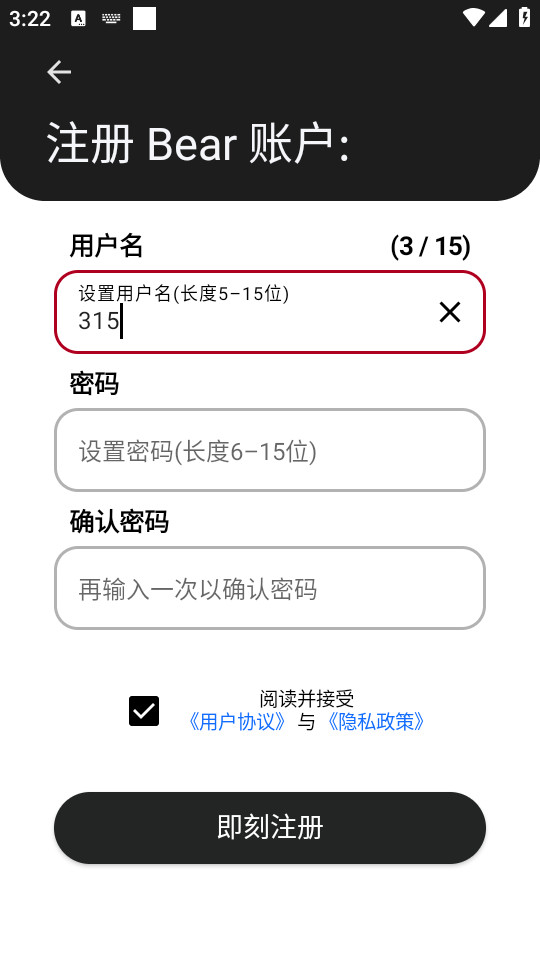
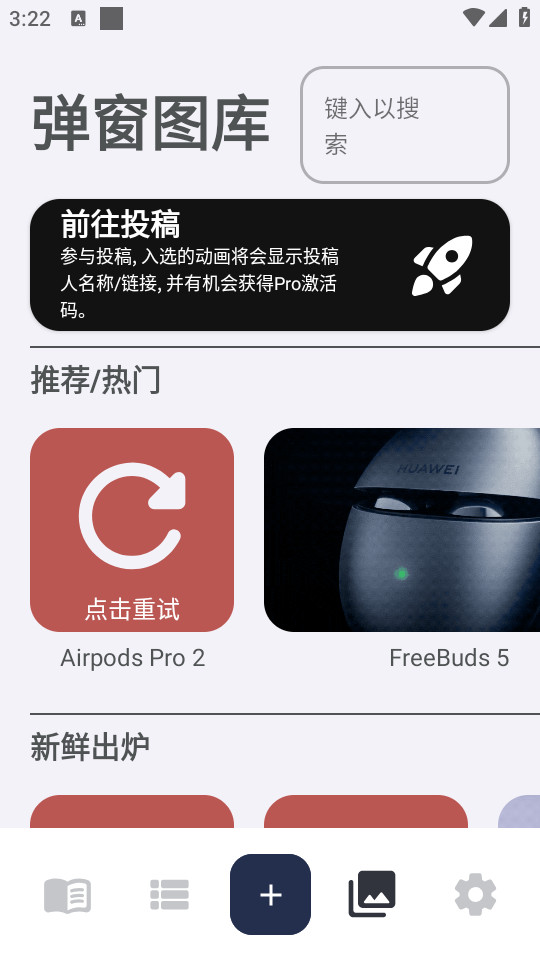
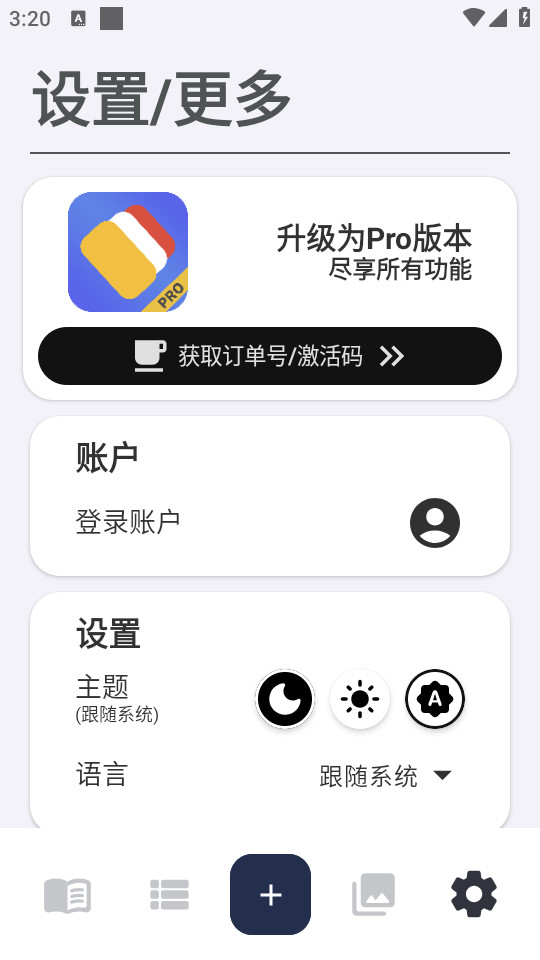
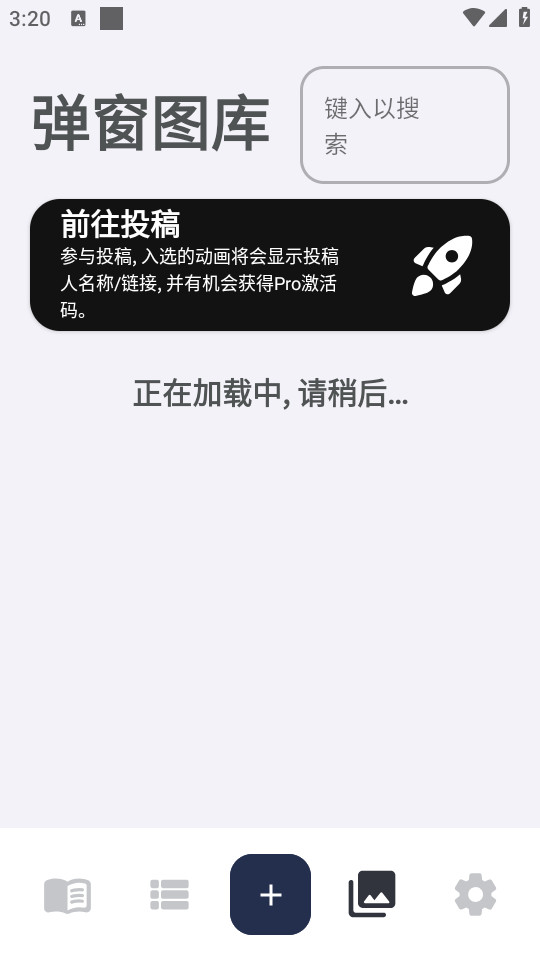
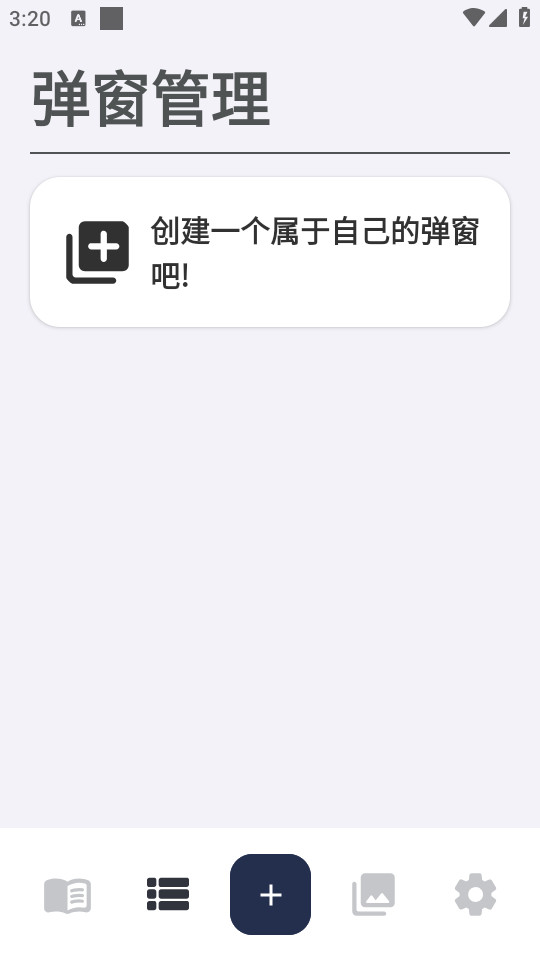
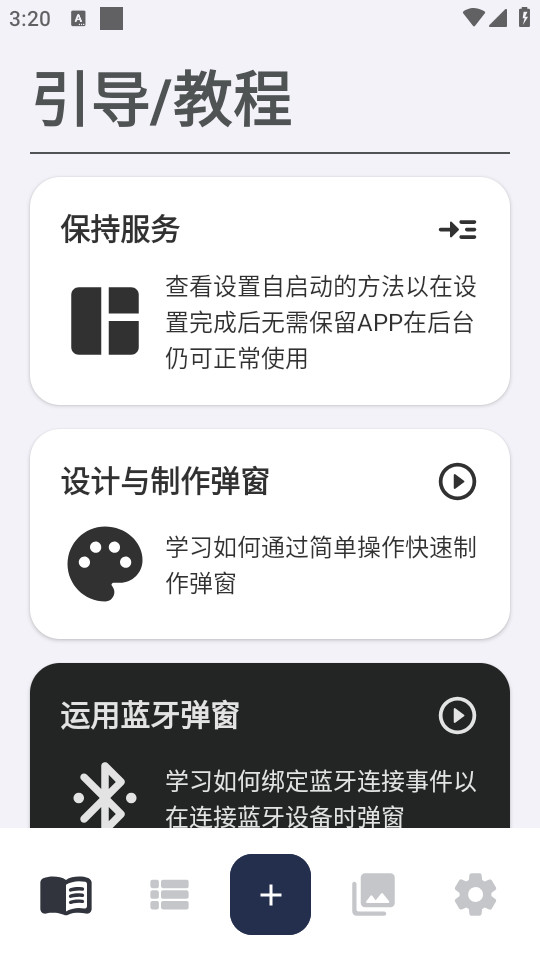
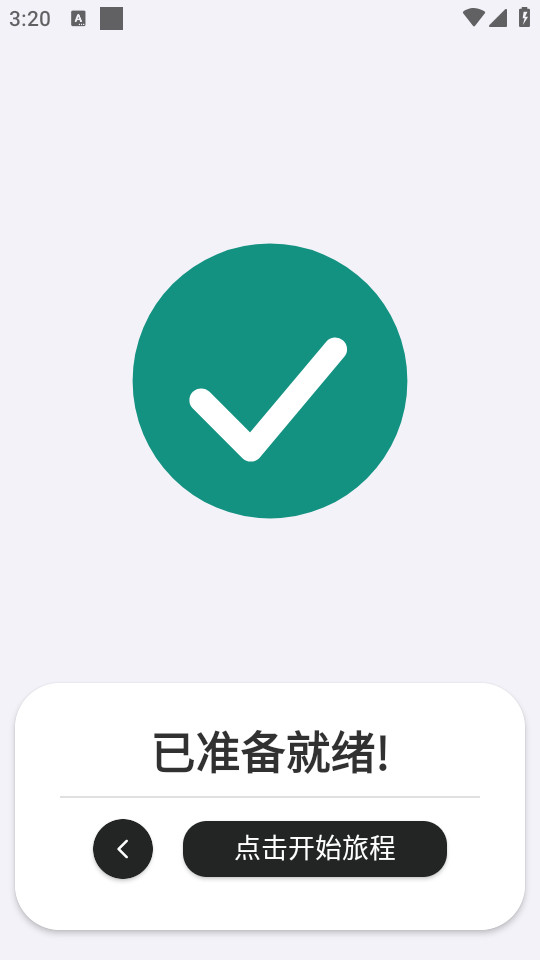
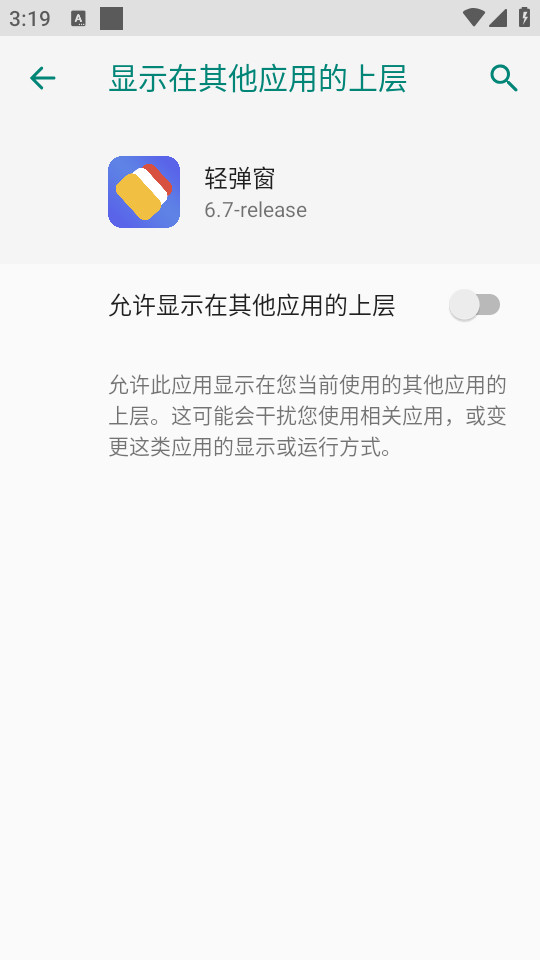
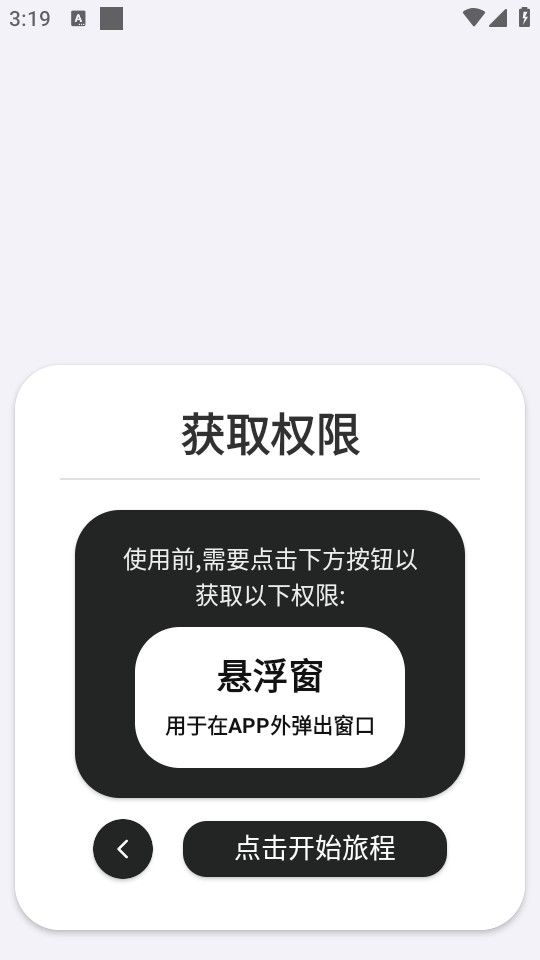
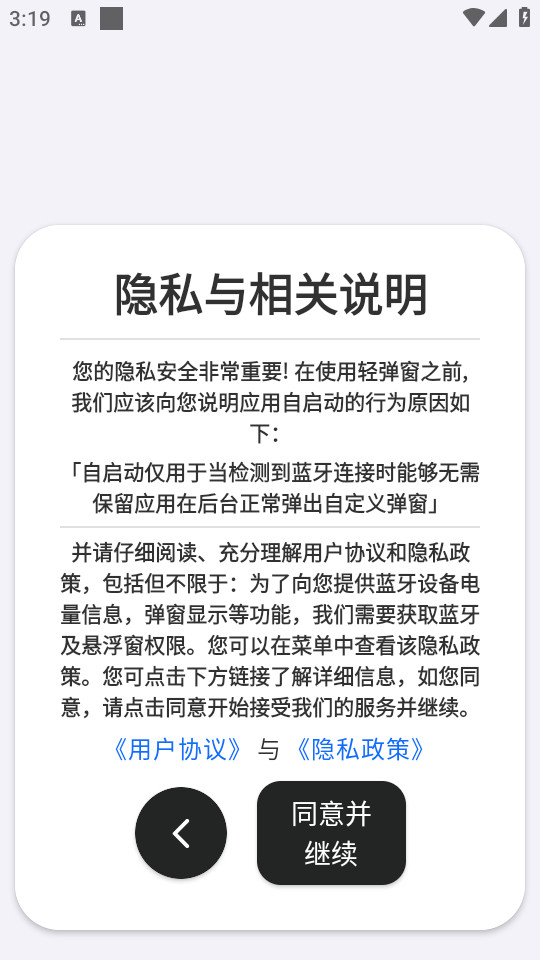
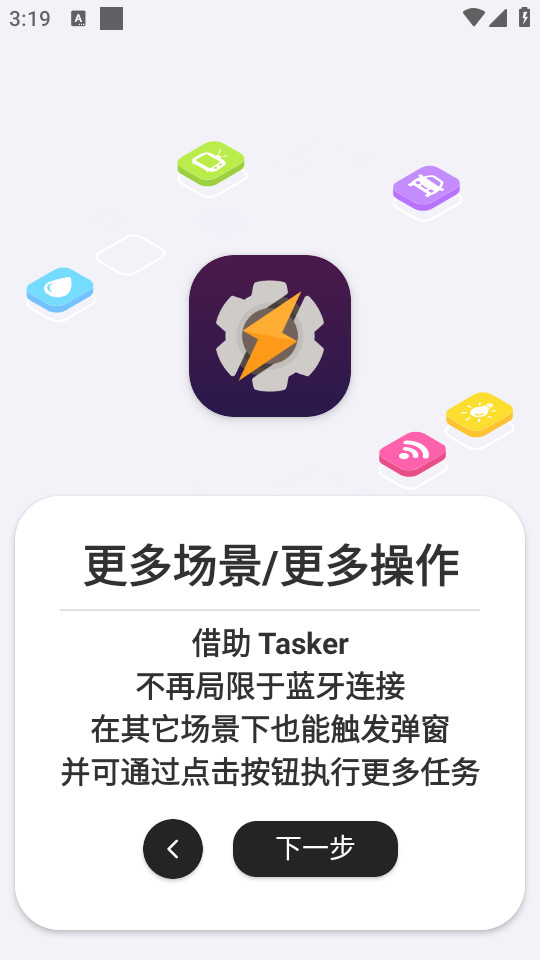
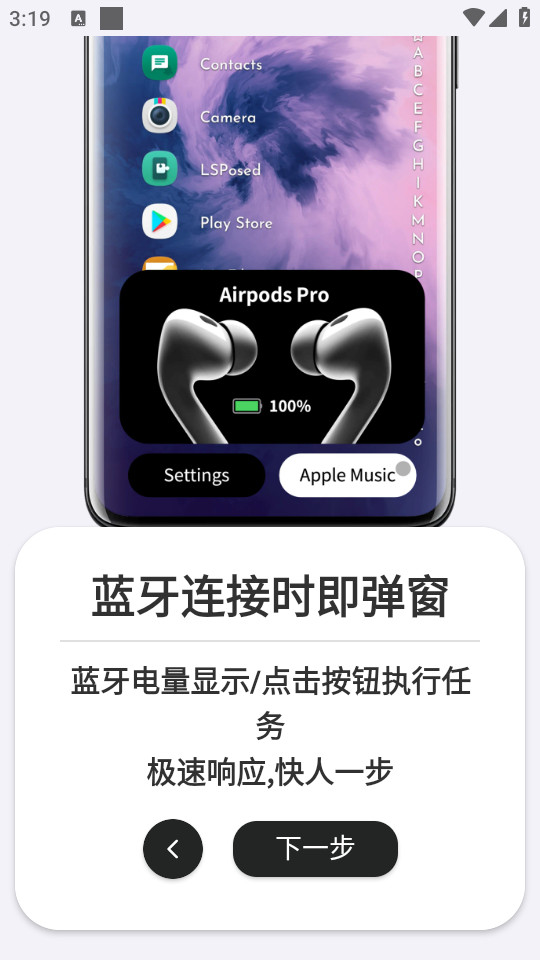
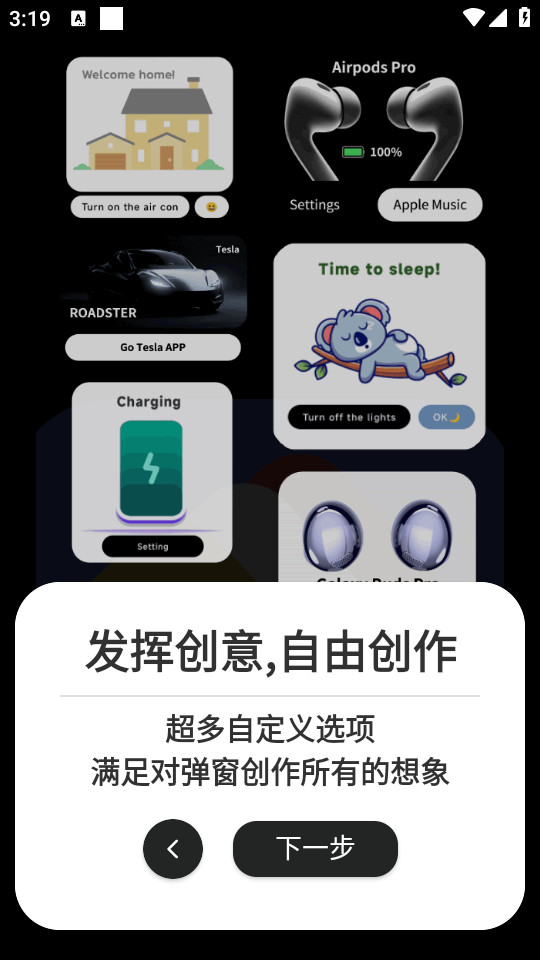
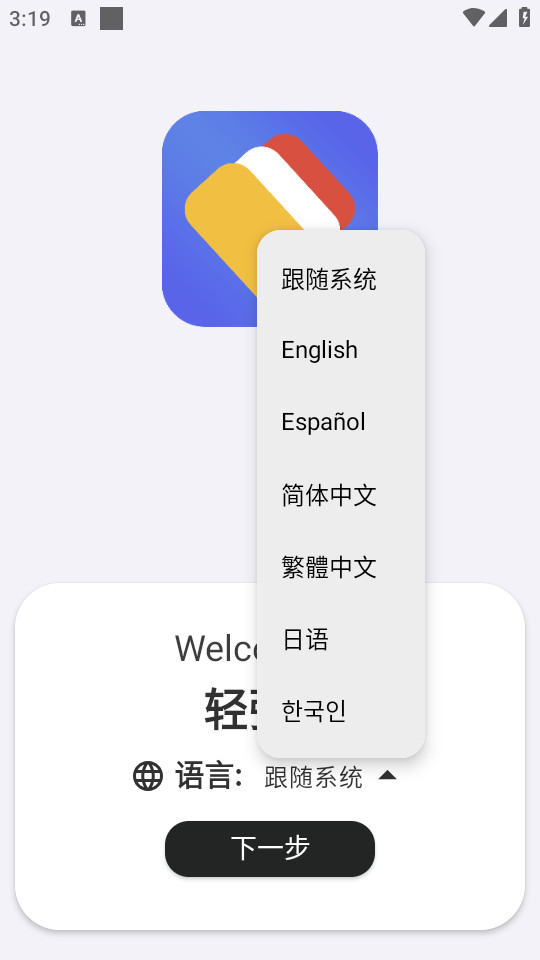
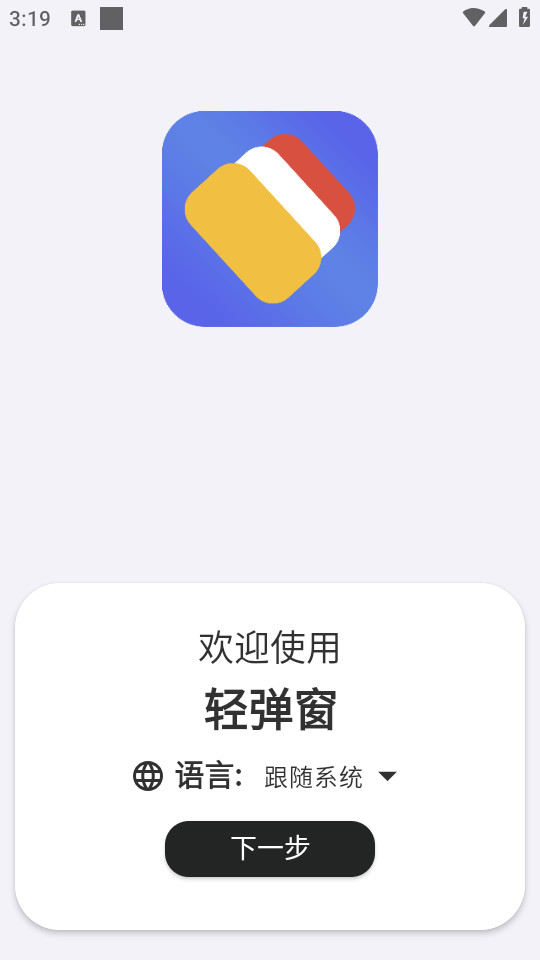

 撤回不了一点app
撤回不了一点app
 toontap破解版
toontap破解版
 会玩手游app
会玩手游app
 卡普喔app
卡普喔app



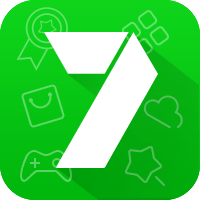
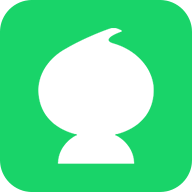
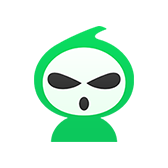
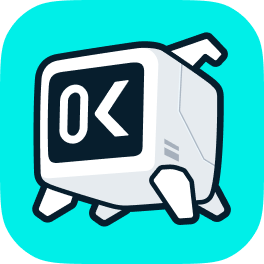
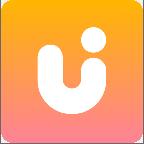
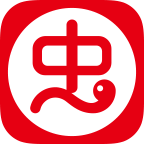
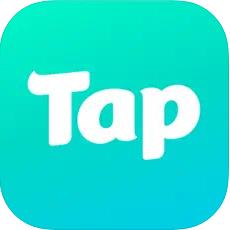
热门评论
最新评论